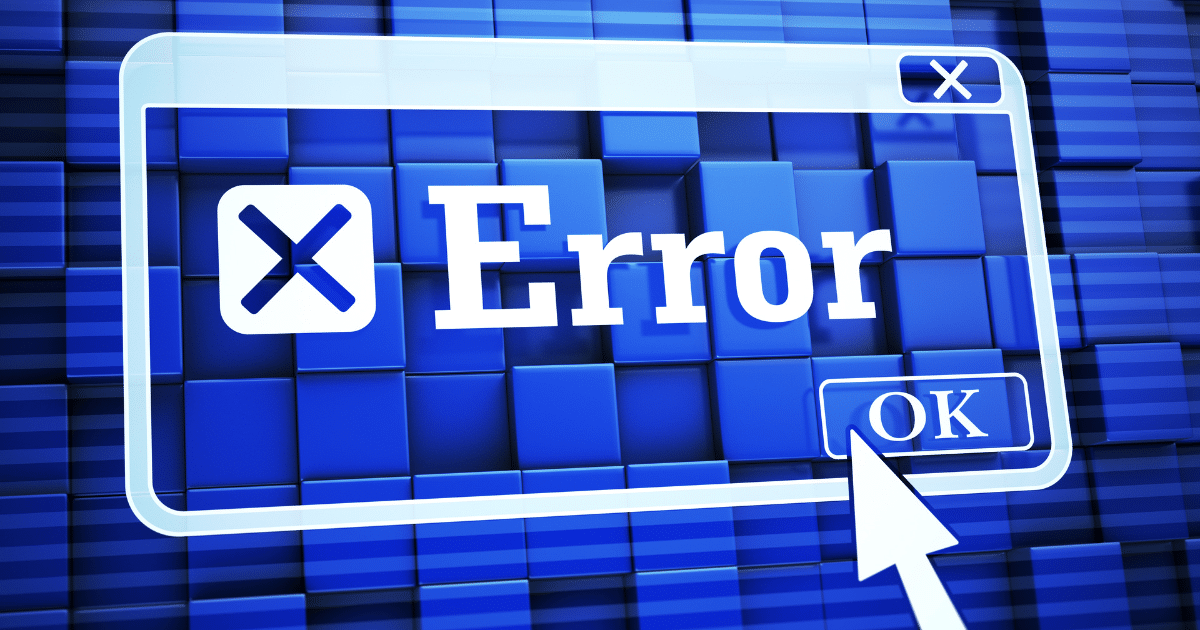
[novashare_inline_content]
על ידי התקנת תוכנות רבות במחשב האישי שלך, אתה מגדיל את הסיכון לזהם את ההתקנה שלך. לדוגמה, תוכנית עשויה לפעמים ליצור שגיאת סקריפט כאשר Windows מופעל, מיד לאחר הכניסה. במדריך זה, אני מסביר כיצד לזהות את התוכנית שגורמת לשגיאה וכיצד לתקן אותה.
זהה את התוכנית שגורמת לשגיאת הסקריפט
- כאשר הודעת שגיאת הסקריפט מופיעה על המסך שלך, כמו במקרה שלהלן, אל תסגור אותו.
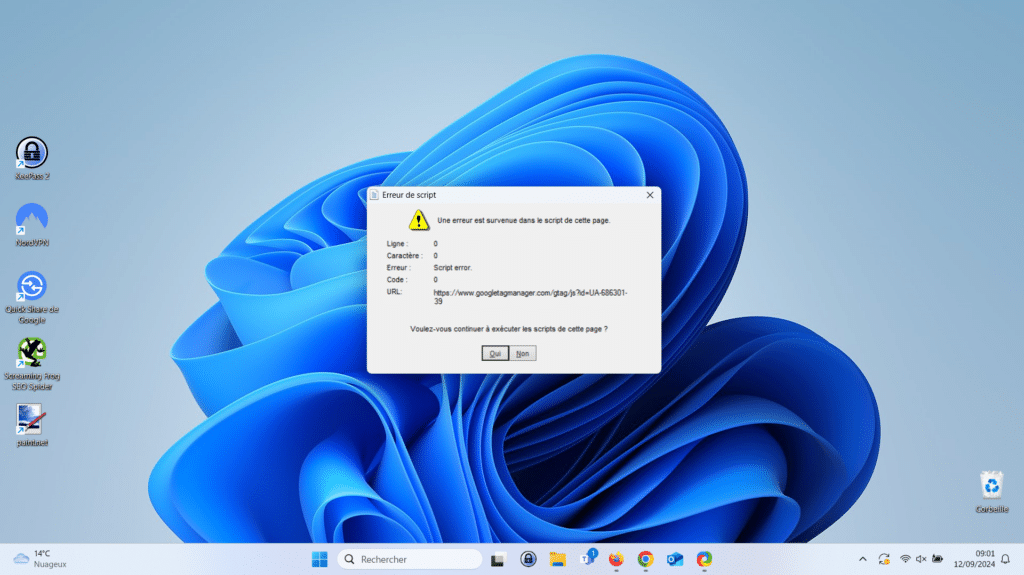
- במקום זאת, פתח את המנהל המשימות של Windowsעל ידי לחיצה על קיצור המקלדתCtrl+רס"ן+צָעִיף.
- עבור אל הכרטיסייהתַהֲלִיךולזהות את הקטעיישומים. תראה את התוכנה פועלת כעת. חפש בתוכנות חשודות ולחץ על החץ הקטן כדי לראות את הפרטים של קובץ ההפעלה.
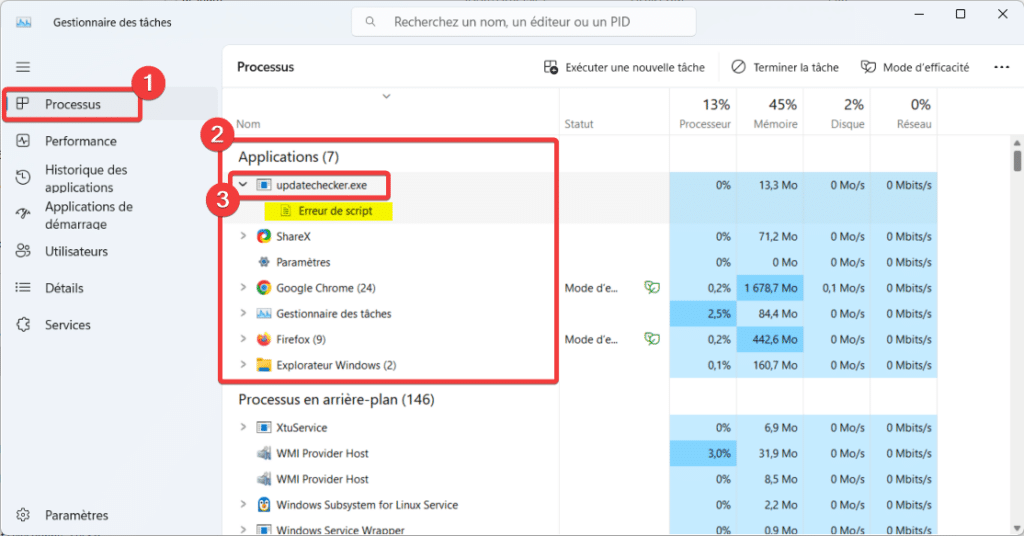
- כעת עלינו לדעת איזו תוכנית משויכת לקובץ ההפעלה, בדוגמה שלנו "updatechecker.exe". לחץ לחיצה ימנית עליו ובחרפתח את מיקום הקובץ.
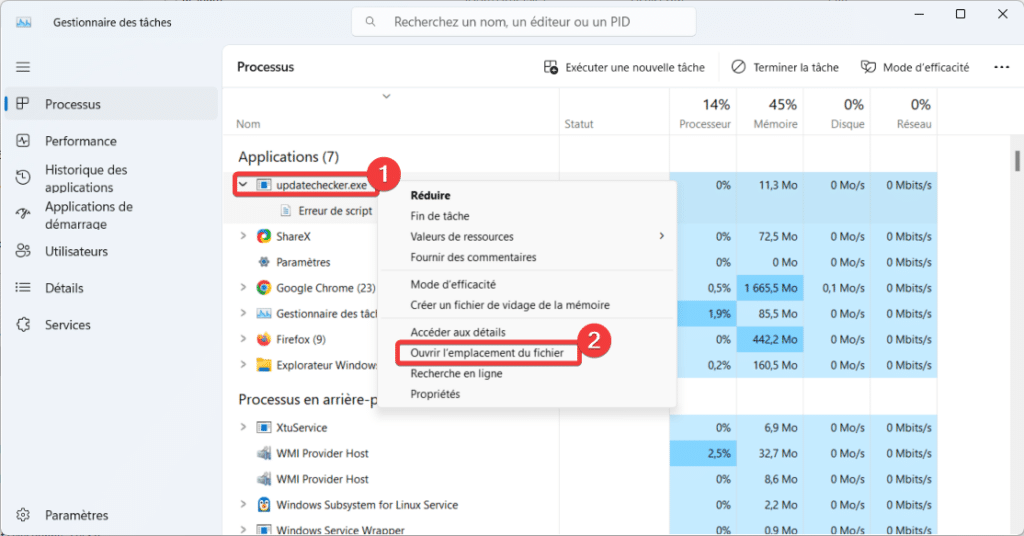
- Windows יעביר אותך ישירות לסייר הקבצים, שם נמצא קובץ ההפעלה המדובר. לאחר מכן תוכל, באמצעות מיקומו, לקבוע באיזו תוכנה מדובר. למשל, זה כןאשף מחיצות MiniTool.
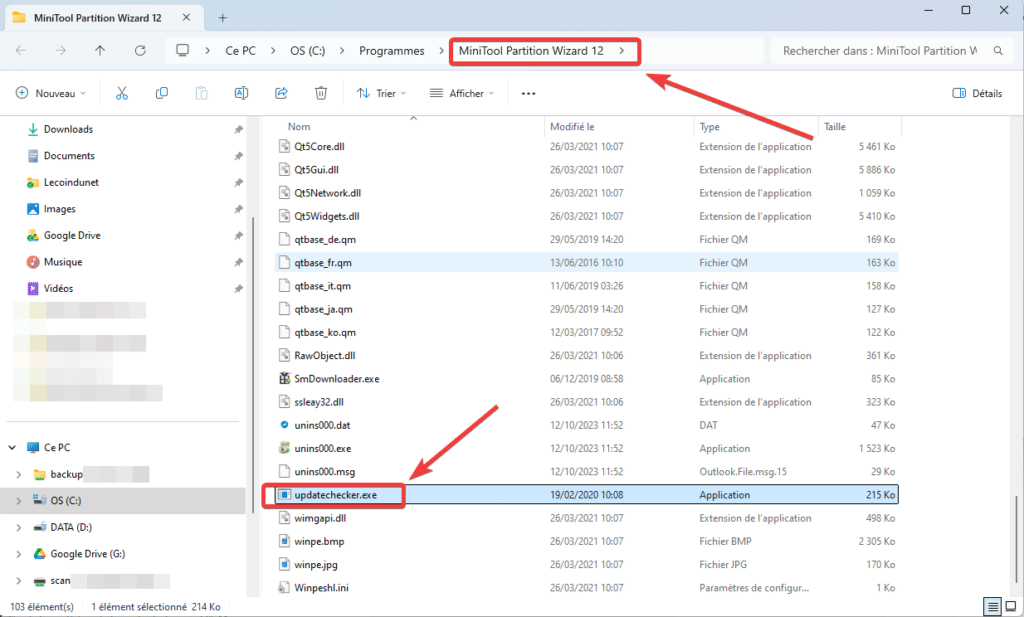
תקן שגיאת סקריפט בעת הפעלת Windows
לאחר שזיהית את התוכנה הפוגעת, תוכל לפתור את השגיאה בכמה דרכים:
- עדכון תוכנה: ייתכן שיש עדכון תוכנה שמתקן את שגיאת הסקריפט בעת הפעלת Windows. אם זו תוכנת Windows, הפעל את אWindows Update.
- הסר את התקנת התוכנית: אם אינך רוצה יותר את התוכנית, תוכל פשוט להסיר אותה. במידת הצורך, השתמש בתוכנית מיוחדת כדילהסיר לחלוטין את התוכנה.
- הסר אותו מההפעלה: אם שגיאת הסקריפט מופיעה ברגע ש-Windows נפתח, התוכנה מופעלת אוטומטית. אז אתה יכול פשוטהשבת תוכנית זו מההפעלה של Windows.
- פנה למפרסם התוכנה: לבסוף, אם שום עדכון לא פותר את הבעיה וברצונך לשמור את התוכנה, צור קשר עם מפרסם התוכנה כדי לברר אם קיים פתרון אחר.
- בעיית וירוסים: ייתכן שהמחשב שלך נגוע בתוכנה זדונית שמציגה שגיאות סקריפט. במקרה זה, עליך להפעיל תוכנית כמו Malwarebytes כדי לסרוק ולזהות איומים.
מַסְקָנָה
זה עתה ראינו שיטות שונות לתיקון שגיאת סקריפט של Windows. שתף את החוויה שלך בתגובות כדי לספר לי מאיזו תוכנה הגיעה השגיאה שלך ואם המדריך הזה עזר לך. עלולים להיתקל במצבים אחרים, כגוןעצור קוד Windowsואתבעיות הפעלה של Windows.
שתפו את המאמר הזה
[novashare_inline_content]
האם מצאתם מאמר זה שימושי?
אתה יכול גם אותנושלח רעיון למאמראם החיפוש שלך שונה.
